Assicurarsi di utilizzare il tipo di cavo adeguato e verificare che le piedinature del cavo siano corrette per il modulo supervisore
in uso
Assicurarsi che la configurazione del terminale corrisponda alla configurazione della porta della console switch — le impostazioni
predefinite per la porta della console corrispondono a 9600 baud, 8 bit di dati, nessuna parità, 1 bit di stop.
Per accedere allo switch tramite la porta della console, devono verificarsi quanto segue:

Nota
|
Il valore predefinito per la variabile di ambiente BAUD è un'impostazione esplicita: variabile BAUD = 9600. Inoltre questa
variabile assume un valore predefinito di 9600 (impostazione implicita) quando non è impostato alcun valore in modo esplicito.
|
Durante la configurazione iniziale dello switch, procedere nel modo seguente:
-
Assicurarsi che la configurazione del terminale corrisponda alla configurazione della velocità della porta della console switch.
Nell'esempio seguente viene utilizzato uno switch di Cisco come console e il numero di porta della console è 8. Immettere
il numero di porta della console appropriato quando si configura la velocità della porta della console.
Switch# configure terminal
Enter configuration commands, one per line. End with CNTL/Z.
Switch(config)#line 8
Switch(config-line)# speed 9600
-
Accedere al prompt della modalità ROMMON e verificare l'impostazione BAUD sullo switch — collegare la console al sistema e
durante l'avvio del sistema, dopo aver visualizzato il prompt, premere CTRL+C per interrompere l'avvio e accedere al prompt
della modalità ROMMON. Nell'esempio, viene mantenuta l'impostazione predefinita di fabbrica.
rommon 1> set
BAUD=9600
<output truncated>
Se si desidera modificare questa impostazione, è possibile farlo subito
rommon 2> set BAUD <enter new speed>
Se si immette una nuova velocità, è necessario ripetere il passaggio 1 perché, subito dopo l'impostazione di una nuova velocità,
l'accesso a ROMMON verrà perso.
-
Avviare l'immagine.
rommon 4> boot
Durante l'avvio, l'impostazione rommon BAUD sul supervisore attivo viene sincronizzata automaticamente con la modalità standby.
-
Salvare la configurazione in esecuzione:
Switch# copy system:running-config nvram:startup-config
Quando la variabile rommon BAUD è impostata in modalità ROMMON, questo valore viene estratto per la line console nella configurazione
in esecuzione, al momento della ricarica del sistema. Tuttavia, quando il sistema analizza la configurazione di avvio, la
velocità della configurazione di avvio sostituisce il valore estratto da BAUD. Questo passaggio permette la corrispondenza
tra la velocità BAUD e quella della line console della configurazione di avvio. Una mancata corrispondenza può causare la
perdita dell'accesso alla porta della console.

Nota
|
Ogni volta che si modifica manualmente la velocità BAUD nella modalità ROMMON (impostazione esplicita di una nuova velocità), si potrebbe perdere l'accesso alla porta della console dopo un caricamento o all'avvio dello
switch, a seconda della velocità BAUD e della velocità della porta della console presenti nella configurazione di avvio. La
velocità della porta della console deve essere modificata in modo che corrisponda alla nuova impostazione di velocità. Dopo
il ripristino dell'accesso alla console, salvare la configurazione per sincronizzare la velocità ROMMON BAUD, la configurazione
di avvio e velocità della line console. Immettere il comando show bootvar per verificare la nuova impostazione BAUD variable .
|
Possibile mancata corrispondenza BAUD: scenario 1
Descrizione: all'inizio del processo, la variabile BAUD, la configurazione di avvio e la velocità della porta della console
sono tutte impostate a 115200. Successivamente, se si annulla il parametro BAUD...
-
Questa è una modifica implicita della variabile BAUD, impostata a 9600, e non un'impostazione esplicita nella modalità ROMMON.
Inoltre, la velocità corrente della sessione della porta della console è ancora impostata a 115200 e l'accesso è ancora disponibile.
-
Avvio dell'immagine: Cisco IOS avvia l'immagine normalmente. La velocità della line console viene inizialmente recuperata
da BAUD (9600), ma Cisco IOS analizza la configurazione di avvio e modifica la velocità a 115200. In questo modo si crea una
corrispondenza con la velocità corrente della porta della console.
-
Ricaricamento o riaccensione dello switch: la configurazione torna alla modalità ROMMON e l'accesso alla console viene perso
poiché la velocità BAUD predefinita di 9600 diventa effettiva e non corrisponde alla velocità della porta della console. Impostare
la velocità della porta della console a 9600 per ripristinare l'accesso.
-
Avvio dell'immagine: l'accesso alla porta della console viene perso poiché la velocità della line console è inizialmente recuperata
da BAUD (9600), Cisco IOS analizza la configurazione di avvio, in cui la velocità è impostata a 115200 e non è sincronizzata
con la velocità della porta della console (9600). Una volta che la velocità della porta della console viene impostata a 115200,
è possibile ripristinare l'accesso.
-
Ricaricamento o riaccensione dello switch: la configurazione torna alla modalità ROMMON, ma l'accesso alla console viene perso
nuovamente a causa della non corrispondenza con BAUD (9600).
Nello scenario precedente, notare la differenza tra una variabile BAUD non impostata nel passaggio n. 1 (dove la velocità
implicita è 9600) e un comando set BAUD=9600 (dove la velocità è impostata in modo esplicito utilizzando il comando "set" in ROMMON). È possibile accedere alla console
fino al passaggio n. 4, poiché la variabile BAUD presenta una velocità non impostata e implicita di 9600, ma la velocità non
è stata ancora concretamente modificata rispetto al valore 115200. Dopo aver ricaricato o avviato lo switch nel passaggio
n. 5, la velocità è stata impostata a 9600.
Soluzione 1: se si salva la configurazione in esecuzione sulla configurazione di avvio (copy system:running-config nvram:startup-config ) nel passaggio n. 2, la variabile BAUD e la configurazione di avvio sono sincronizzate alla velocità di 115200 e le successive
azioni di caricamento non interromperanno l'accesso.
Soluzione 2: (invece di eseguire la procedura descritta sopra) Configurare la velocità della line console a 9600, modificare
la velocità della porta della console a 9600, quindi salvare la configurazione in esecuzione sulla configurazione di avvio:
in questo modo la variabile BAUD in ROMMON e la configurazione di avvio verranno sincronizzate alla velocità di 9600.
Possibile mancata corrispondenza BAUD: scenario 2
Descrizione: all'inizio del processo, la variabile di ambiente BAUD, la velocità della configurazione di avvio e la velocità
della porta della console sono tutte impostate a 9600. (Le velocità BAUD e della configurazione di avvio non sono state impostate
in modo esplicito.) Successivamente, la variabile BAUD viene impostata esplicitamente a 115200.
-
L'accesso alla console viene perso immediatamente. Impostare la velocità della porta della console a 115200 per ripristinare
l'accesso.
-
Avvio dell'immagine: la velocità della line console viene inizialmente recuperata dal valore BAUD (115200). Durante l'avvio,
il sistema analizza la configurazione di avvio, ma anche se la velocità impostata è 9600, questo è il valore predefinito del
sistema e la voce "velocità 9600" non è presente nella configurazione di avvio. Poiché la configurazione della velocità non
è presente, non viene analizzata e applicata in modo esplicito, pertanto viene utilizzata la velocità recuperata da BAUD in
precedenza (115200).
In questo stato, la velocità della line console è impostata a 115200 e corrisponde alla variabile BAUD, mentre la configurazione
di avvio presenta la velocità della line console predefinita (9600). Il sistema è utilizzabile poiché la velocità non è stata
modificata a 9600, anche con la mancata corrispondenza tra BAUD e configurazione di avvio. Salvando la configurazione in esecuzione
alla configurazione di avvio, la variabile BAUD e la configurazione di avvio saranno sincronizzate con velocità impostate
in modo esplicito a 115200.

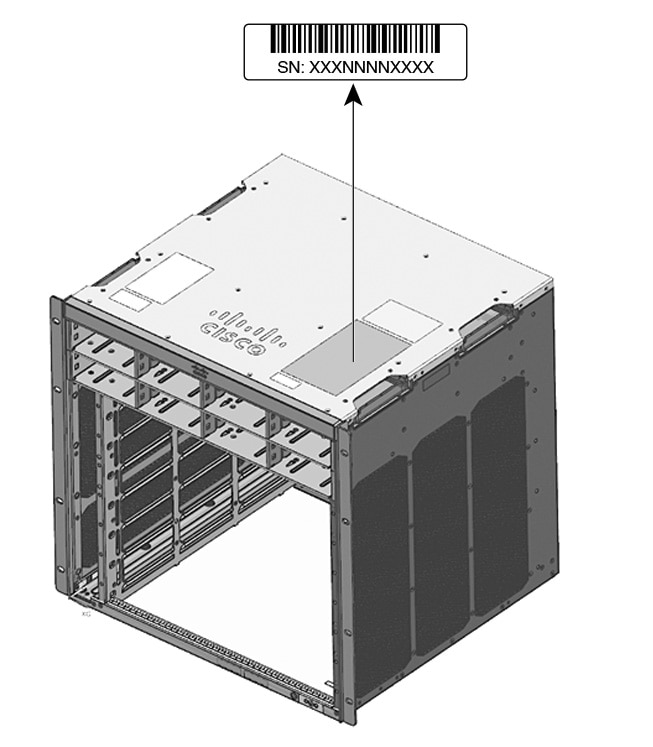
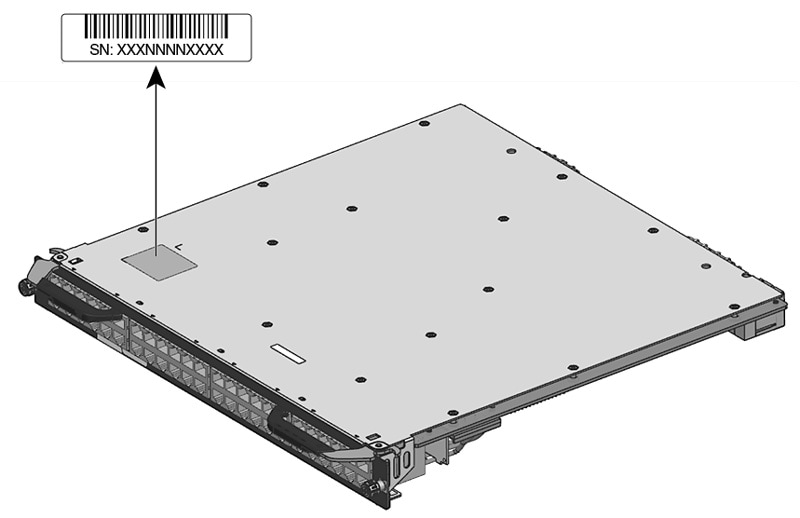
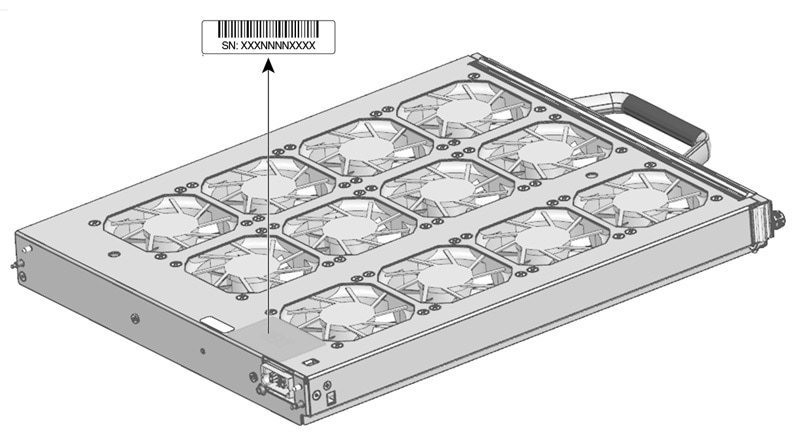
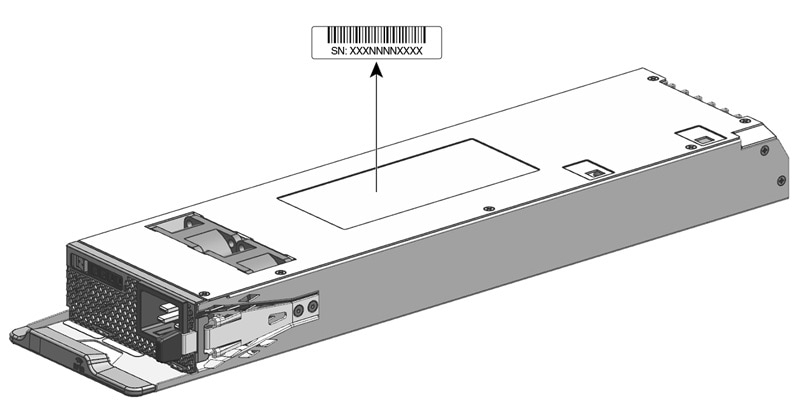
 Feedback
Feedback